
Turinys:
- Autorius John Day [email protected].
- Public 2024-01-30 10:49.
- Paskutinį kartą keistas 2025-01-23 14:59.
Tai paprastas vadovas, kuris jums pasakys, kaip įdiegti „Instructables“paieškos papildinį, skirtą „Firefox“. Tokiu būdu galėsite ieškoti „Instructables“tiesiogiai iš savo naršyklės, net jei nesate „Instructables“puslapyje!
1 veiksmas: eikite į „Mycroft“projekto puslapį
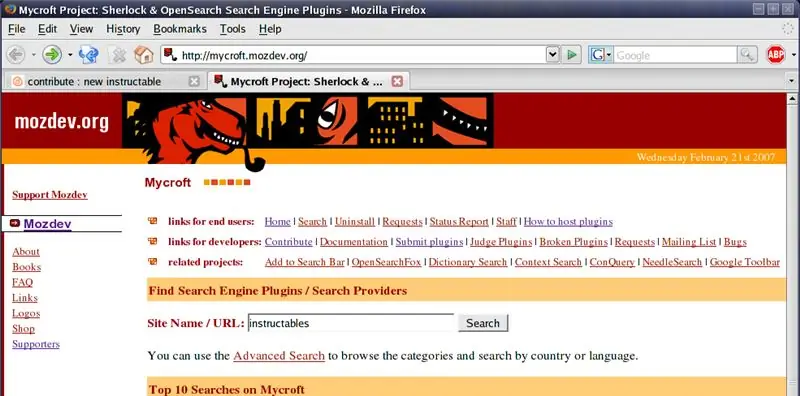
1. Apsilankykite „Mycroft Project“puslapyje ir lauke „Svetainės pavadinimas/URL:“įveskite „instructables“. Paspauskite mygtuką „Ieškoti“.
2 žingsnis: Spustelėkite nuorodą „Instructables“
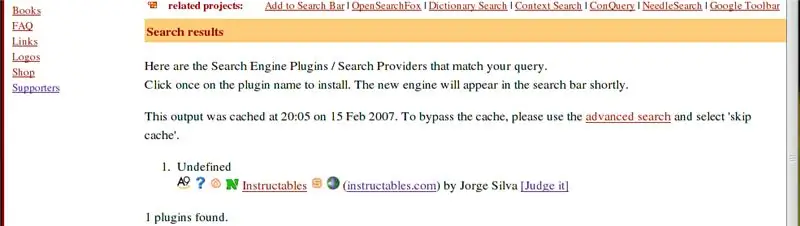
1. Naujame lange ieškokite įrašo „Instructables“ir to paties pavadinimo nuorodos.
2. Spustelėkite pabrauktą nuorodą „Instructables“.
3 veiksmas: iššokančiame lange spustelėkite mygtuką „Pridėti“
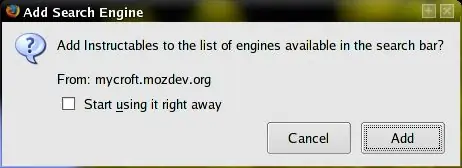
Atsidariusiame lange spustelėkite mygtuką „Pridėti“. Pasirenkama: jei pažymėsite langelį „Pradėti naudoti iš karto“, „Instructables“papildinys bus pasirinktas nedelsiant naudoti „Firefox“paieškos juostoje
4 žingsnis: padaryta
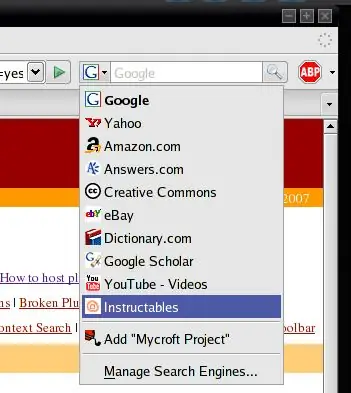
Su tavimi baigta! Išbandykite visiškai naują „Instructables“paieškos papildinį pasirinkę jį iš savo paieškos variklių sąrašo, esančio naršyklės lango viršuje, dešinėje!
Rekomenduojamas:
Įdiekite „Windows 10“į „Raspberry Pi!“: 5 veiksmai

Įdiekite „Windows 10“į „Raspberry Pi“!: „Raspberry Pi“yra puiki lenta daugeliui dalykų. Yra daug nurodymų, tokių kaip IOT, namų automatizavimas ir tt Šioje instrukcijoje aš jums parodysiu, kaip galite paleisti visą „Windows“darbalaukį „Raspberry PI 3B“
Įdiekite „ROS Kinetic“, „TurtleBot3“, „Raspicam“į „Raspberry Pi“ 4b: 5 veiksmai

Įdiekite „ROS Kinetic“, „TurtleBot3“, „Raspicam“į „Raspberry Pi“ 4b: „TurtleBot3 Burger“tiekiamas su „Raspberry Pi 3 B/B+“ir nepalaiko naujo (nuo 2019 m. Rugsėjo mėn.) „Raspberry Pi 4b“. Atlikite toliau nurodytus veiksmus, kad „TurtleBot3“veiktų su „Raspberry Pi 4b“, įskaitant „ROS Kinetic“kūrimą iš „Raspberry Pi 4b Raspbian“šaltinių
Įdiekite „Arduino“„Linux“: 3 veiksmai

Įdiekite „Arduino“„Linux“: kaip įdiegti naujausią „Arduino“versiją „Ubuntu“
Įdiekite ir sukonfigūruokite „Raspbian“„Raspberry Pi“: 6 veiksmai

Įdiekite ir sukonfigūruokite „Raspbian“„Raspberry Pi“: ši pamoka skirta žmonėms, norintiems įdiegti „Raspbian“„Raspberry Pi“. Iš pradžių ši pamoka buvo parašyta portugalų kalba čia, Brazilijoje. Aš stengiausi viską parašyti anglų kalba. Taigi atleiskite man už kai kurias klaidas, kurios gali būti padarytos raštu. Ši instrukcija
Įdiekite „RockBox“į „iPod“(paprasti veiksmai): 6 veiksmai

Įdiekite „RockBox“į „iPod“(paprasti veiksmai): Ši instrukcija parodysiu, kaip įdiegti „RockBox“, atviro kodo „iPod“operacinę sistemą! Pirmiausia: įdiegus „RockBox“, jūsų garantija netenka galios. Taip pat nesu atsakingas už bet kokią žalą ir (arba) duomenų praradimą, padarytą diegiant „RockBo“
